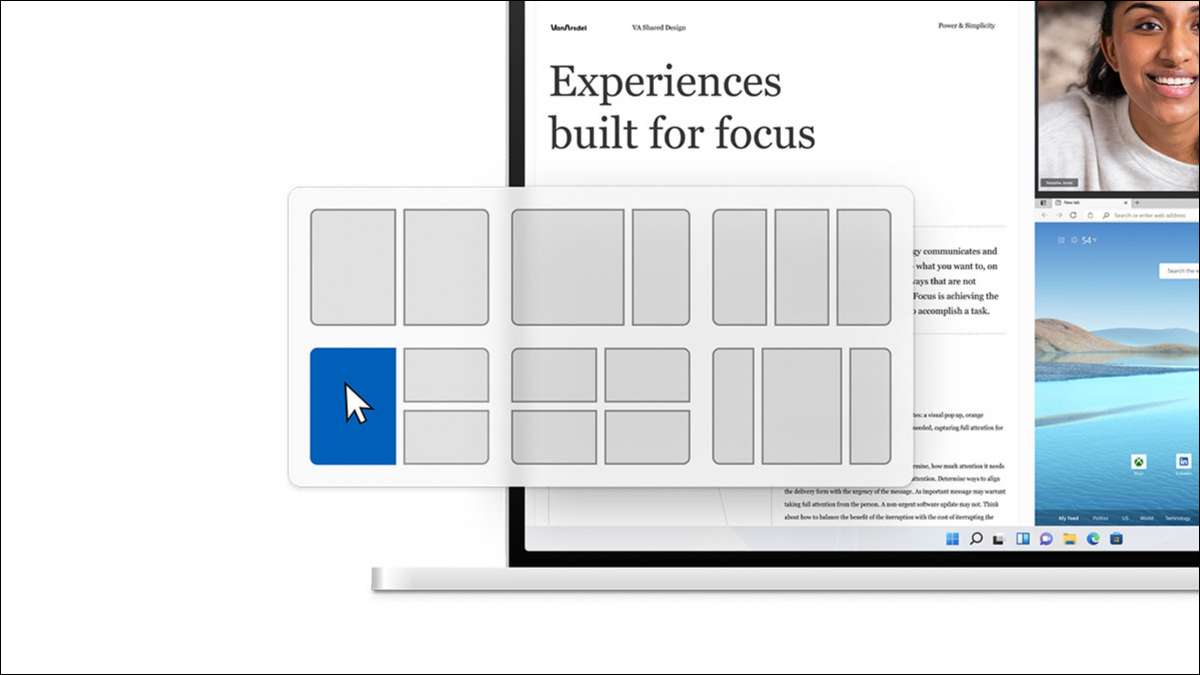
Windows 11 Az "Snap Layout" funkció lehetővé teszi, hogy gyorsan mozgassa az ablakot a képernyő konkrét régiójához a "Maximize" gomb felett. Hogyan lehet megismételni ezt a Windows 10-ben? Néhány módot fogunk mutatni.
Snap alapok
A Windows 7-es óta "Snap" funkciói voltak, és voltak nagymértékben javult a Windows 10-ben . Ezt nem teheti mind a fejlett elrendezést, hogy a Windows 11 ajánlatok, de a Windows 10 sokat tehetnek többet, mint a side-by-side két ablak, hogy a legtöbb ember tudja.
Mi teszi mindezeket könnyű használni, amit "snap segítséget" neveznek. Ahelyett, hogy manuálisan átméretezése és áthelyezése ablakok körül, akkor egyszerűen húzza őket területeken a képernyőn, és a Windows 10 automatikusan végzi a munkát.
Hat zóna van, amelyet a Snap Assist segítségével használhat. Húzza a sarokba, hogy az ablakot a képernyő negyedévéig rögzítse. Húzza a balra vagy a jobb szélre, hogy a képernyő felét érintse. Alapvetően bármilyen elrendezést végezhet, amely megfelel egy 2 × 2-es rácsba: négynegyed ablak, fél és két negyed, vagy csak két fél.
Ez az összes működik, ha egyszerűen húzza az ablakokat a képernyő körül. Kattintson a bal egérgombbal a címsorra egy ablakon, és húzza a sarkokhoz vagy balra vagy jobb szélekre. Látni fogja az átlátszó overlay azt jelzi, hogy az ablak hogyan fog megjelenni. Engedje el az egeret a pillanatba.
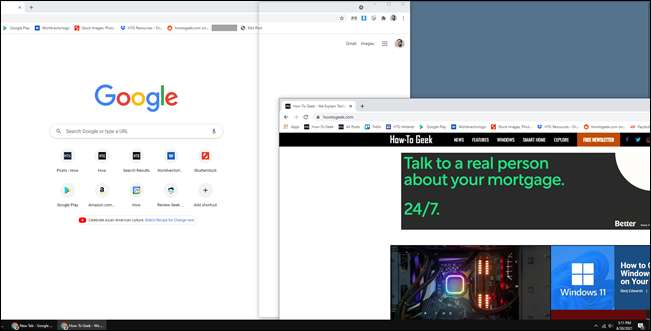
A bal vagy a jobb szélső snaping használatakor a képernyő második fele automatikusan megjeleníti a többi nyitott ablakot. Kiválaszthatja az egyiket a képernyő e szakaszának kitöltéséhez.
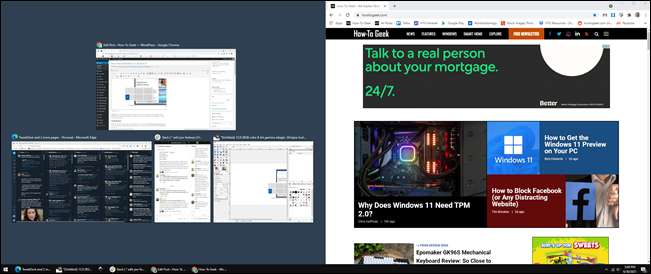
A képernyőn lévő negyedévekhez való felvétel nem jeleníti meg a nyitott ablakok listáját, amíg meg nem tölti a három sarkot.

Mindezek a gyorsbillentyűket valamint: Windows billentyű + balra nyíl vagy a Windows gomb + Jobb nyíl, hogy pillanatok alatt egy alkalmazást a bal vagy a jobb fele a képernyőn. A kisebb körzetre, a Windows gomb + jobbra / balra, majd a Windows gomb + fel / le.
Sajnos a Windows 10-es Windows nem támogatja a függőleges csapást. Nem tudja használni Snap Assist, hogy egy ablak a felső felét, és a másik az alsó felét. Kézi kell tennie.
ÖSSZEFÜGGŐ: Hogyan lehet átrendezni az ablakokat a billentyűparancsok a Windows 10 rendszeren
Díszes zónák

Ha a Windows 10 beépített Snap Assist funkciói nem elég, megpróbálhatod A Microsoft ingyenes "Powertoys" alkalmazás . Ez magában foglalja a "Fancy zónák" nevű, erőteljes ablakmegrendezést.
Fancy zónák nyúlik a funkcionalitást Snap Assist már az alap 2 × 2 rács. Valójában saját elrendezést hozhat létre komplex rácsokkal és még átfedő zónákkal. Nagyon félelmetes, ha szüksége van erre a dologra.
Teljes kézikönyvünk van Fancy zónák beállítása és használata . Az eszköz lehetővé teszi az ablakok konfigurálását is automatikusan megnyitja az utolsó zónát . Ha igazán szeretné megismételni a Snap elrendezést a Windows 11-ről, a Fancy Zones az út. Ez biztosan nem olyan gyors és könnyen válthatunk az elrendezéseket, mivel a Windows 11, de még mindig jobb, mint az alapértelmezett Snap Assist.
Még mindig nem elégedett? A jó hír az, hogy a Windows 11 ingyenes frissítés lesz, és 2021-ben jön Próbálja ki most a Windows 11 előnézetét ha türelmetlen. ( Feltéve, hogy a számítógép futtathatja a Windows 11-et , természetesen.)
ÖSSZEFÜGGŐ: Hogyan lehet megnyomni az ablakokat az egyéni képernyőrégiókhoz a Windows 10 rendszeren







